WordPress Sitesini WPvivid İncelemesinden Yedekleyin - Güçlü Ücretsiz Eklenti
Yayınlanan: 2019-03-11WordPress yedeklemeleri, yeni bir blog başlattığınızda veya zaten bir WordPress blogunuz varsa göz önünde bulundurmanız gereken en önemli şeylerden biridir. Düzenli yedeklemeler en önemli şeylerden biridir ve ciddi bir blogger olarak bunu görmezden gelemezsiniz.
WordPress geliştiricisiyseniz ve müşteriler için web siteleri oluşturuyorsanız, müşterilerinizi düzenli yedeklemelerin önemi konusunda eğitmek sizin görevinizdir.
WordPress'in yerleşik bir yedekleme özelliği yoktur, ancak size web siteniz için ihtiyacınız olan her türlü eksik özelliği eklemek için eklentiler yükleme seçeneği sunar.
Kullanabileceğiniz birçok ücretsiz ve ücretli WordPress yedekleme eklentisi vardır. Çoğu ücretsiz yedekleme eklentisi, web sitenizi yedeklemek için yeterli özellik sunar ve bazı ücretsiz eklentiler, web sitenizi ücretsiz olarak geri yüklemenize bile izin verir.
Öte yandan, premium yedekleme eklentileri ve hizmetleri, daha gelişmiş özellikler, gerçek zamanlı veya isteğe bağlı yedeklemeler ve yedeklemeleriniz için daha fazla depolama alanı sunar.
WPvivid'den Yedekleme WordPress Sitesi – Ücretsiz Eklenti
Bugün, Cloud Storage'a (Dropbox, Amazon S3, Microsoft OneDrive, Google Drive vb.) otomatik WordPress yedeklemeleri ve tek tıklamayla geri yükleme sunan yeni bir yedekleme eklentisini inceleyeceğim. Tamamen ücretsiz.
Bu yeni WordPress yedekleme ve geri yükleme eklentileri şu anda iki gerekli özelliği sunuyor. 1: Otomatik yedeklemeler ve 2: Tek tıklamayla geri yükleme.
KOLAY SİTE TAŞIMA WPVivid'in bu yeni eklentisinin gelecekteki sürümü, web sitenizi yeni sunuculara taşımanıza da olanak tanır. WordPress sitelerini yerel olarak geliştirirseniz, Site taşıma özelliği, bir siteyi yerel ana bilgisayardan canlı sunucuya kolayca taşımanıza yardımcı olacaktır.
Mevcut Özellikler
Şu anda, bu ücretsiz eklenti ile aşağıdaki özellikleri elde edersiniz. En sevdiğim 2 özelliği vurguladım. Büyük bir veritabanı ve çok sayıda dosya içeren bir web siteniz varsa, tek bir dolar harcamadan sitenizi yedeklemek için ihtiyacınız olan tüm özelliklere sahip oluyorsunuz.
- Manuel Yedekleme
- Büyük Dosyaları Filtrele
- Büyük Veritabanı Desteği
- Web barındırma için optimizasyon
- Yedekleme Limitleri
- Yedek Bölme
- Yedekleme Boyutunda Sınır Yok
- Localhost'a Yedekleme
- Önemsiz Dosyaları Temizle
- Otomatik Yedeklemeleri Planlayın
- Yedekleme İçeriğini Özelleştirin
- Yedeklemeyi İndir
- Anında E-posta Raporu
- Log dosyaları
- Sorumlu tasarım
- WordPress MU Desteği
Dropbox, Google Drive ve Microsoft OneDrive tümü ücretsiz hizmetlerdir ve ücretsiz depolama alanınızı WordPress web sitelerinizi yedeklemek için kullanabilirsiniz. Barındırma hizmetinizde yedekleme yapmak istiyorsanız, bu eklenti size yerel dizin için bir ad seçme seçeneği sunar.
Yedeklemeyi Kilitle : Web sitenizin birden fazla yedeğini saklayabilir ve kilit özelliği ile otomatik silinmeye karşı bir yedeği koruyabilirsiniz.
Ücretsiz Eklenti İle Destek Alırmısınız
Bu ücretsiz bir eklenti olmasına rağmen, 3 tür destek alıyorsunuz.
FORUM DESTEĞİ: Eklenti için WordPress.org destek forumunda daha hızlı yanıt almak için sorular gönderin.
E- POSTA DESTEĞİ: İletişim sayfamızdan bize bir mesaj bırakın, yakında size geri döneceğiz.
SSS: Sayfadaki SSS bölümümüze göz atın, çoğuna kolayca cevap bulabilirsiniz.
Kurulum
Eklenti, WordPress eklenti dizininde mevcuttur. Veya WordPress Dashboard'dan da yükleyebilirsiniz.
Eklentiler - Yeni Ekle'ye gidin ve arama kutusuna WPvivid veya WPvivid backup yazın. Eklentiyi aşağıdaki ekran görüntüsünde gösterildiği gibi göreceksiniz.
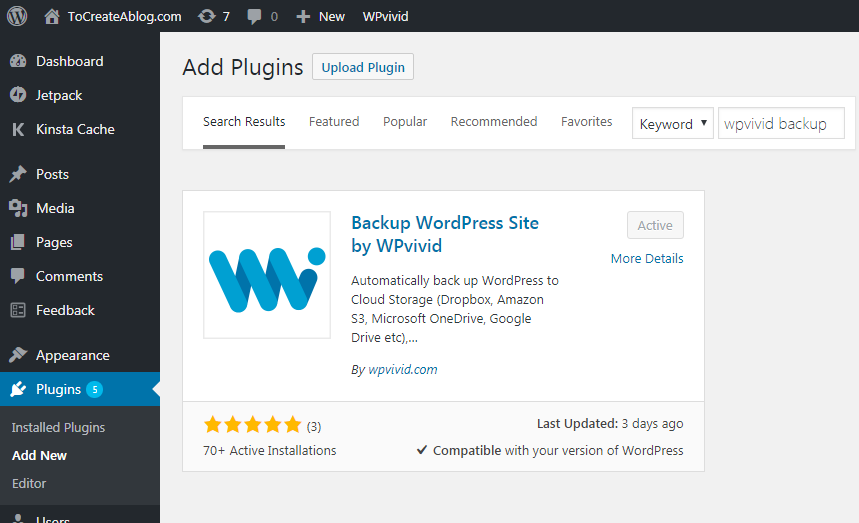
Bu eklentiyi kurun ve etkinleştirin. Aşağıdaki seçenekler ekranını göreceksiniz.
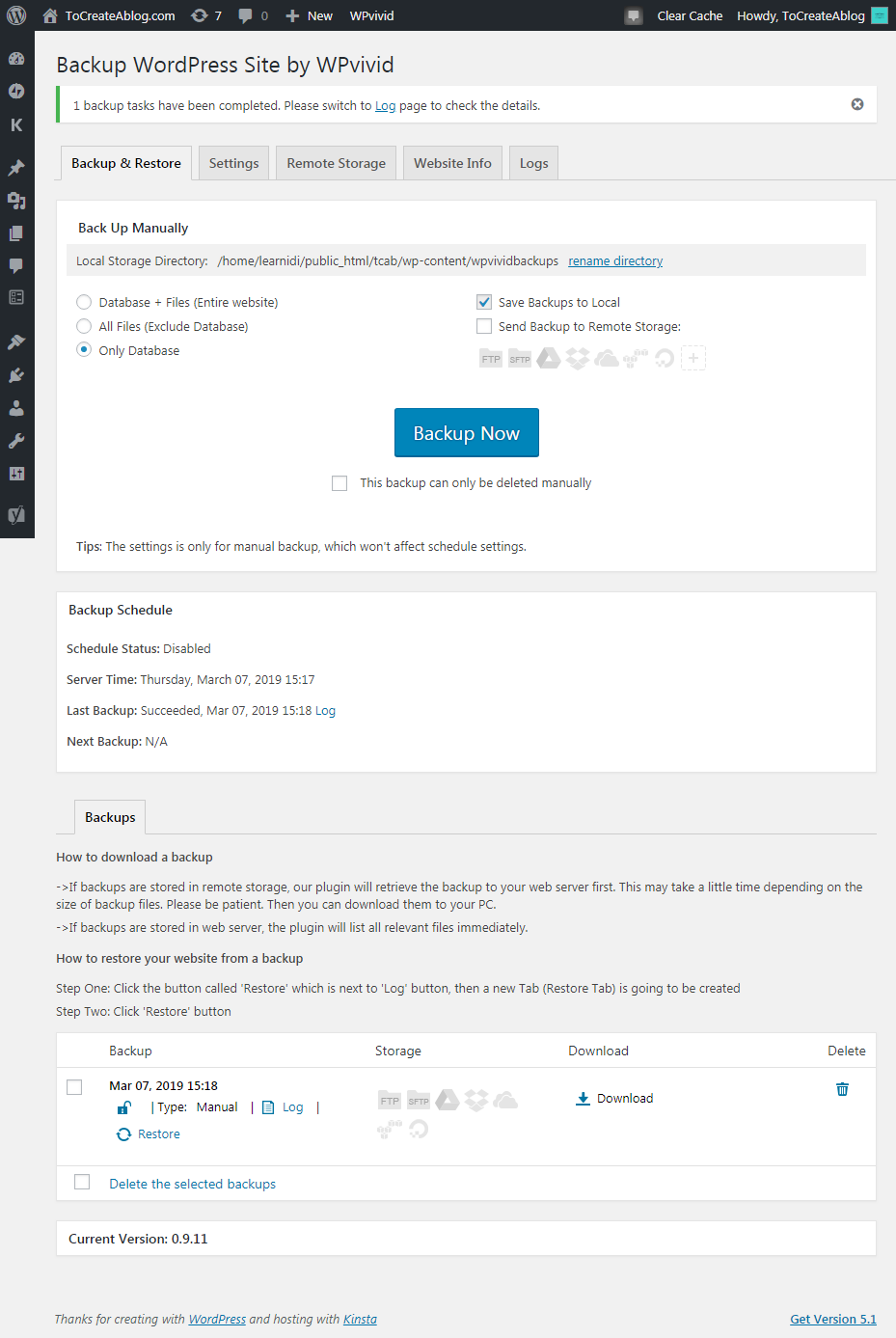
Beş sekmeniz var.
- Yedekle ve Geri Yükle
- Ayarlar
- Uzak Depolama
- Web Sitesi Bilgileri
- Kütükler
Ek seçenekleri ve ayarları görüntülemek için her Sekmeye tıklayabilirsiniz. Herhangi bir Sekmeye tıkladığınızda, eklenti tüm sayfayı değil, bu özelliği gerçekten seviyorum.
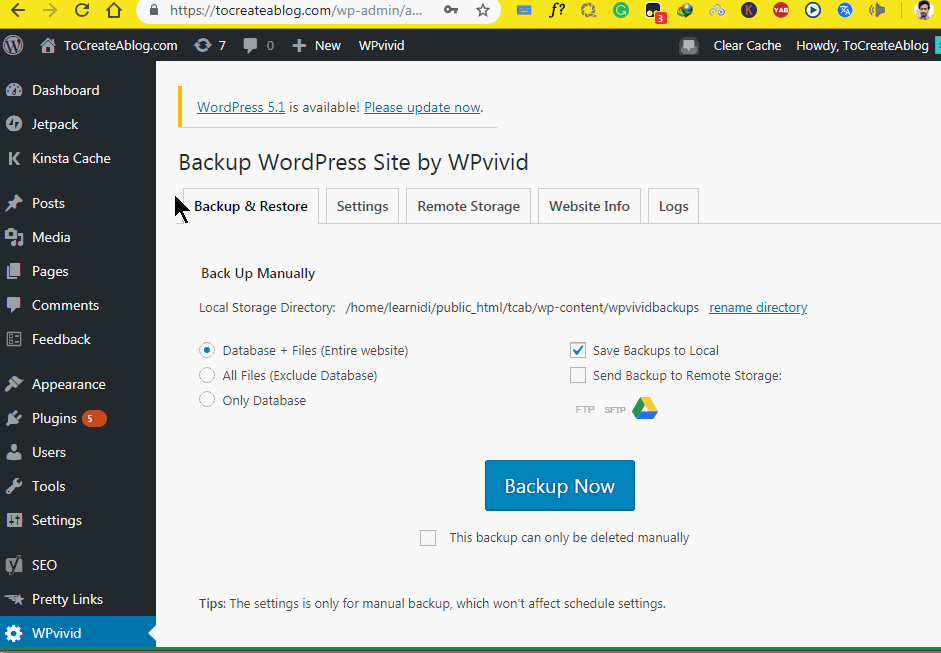
Yedekleme ve Geri Yükleme, manuel olarak yedeklemenizi sağlar
- Veritabanı + Dosyalar (Tüm web sitesi)
- Tüm Dosyalar (Veritabanını Hariç Tut)
- Sadece Veritabanı
Bu sayfadan Yedeklemeleri Yerel dizine kaydedebilir veya Yedeklemeyi Uzak Depoya Gönderebilirsiniz.
Yerel Dizin, Yedeklemelerin web sunucunuza wpvividbackups adlı bir klasöre kaydedileceği anlamına gelir. El İle Yedekle başlığının altındaki Dizini Yeniden Adlandır bağlantısına tıklayarak bu klasörü yeniden adlandırabilirsiniz.

Yedeklemenizi kilitlemek için Bu yedekleme yalnızca manuel olarak silinebilir seçeneğini işaretleyin.
Şimdi Yedekle butonuna tıklarsanız, sizin için yerel bir yedekleme oluşturulacaktır. Bu yedeği Kilitleyebilir, İndirebilir, Silebilir ve Geri Yükleyebilirsiniz.
Yedekleme Ayarları Sekmesi
Ayarlar Sekmesi altında aşağıdaki seçeneklere sahipsiniz.
- Dosyaları Her xMB'de Sıkıştırın
- xMB'den büyük dosyaları hariç tutun
- PHP komut dosyası yürütme zaman aşımı
- Yedek Klasör Adı
- Güncel olmayan yedekleri kaldırın
- Yedekleme zamanlamasını etkinleştir
- Yedeklemelerinizi Nasıl Arşivleyeceğinizi Seçin
- E-posta Raporu
- Temiz Önemsiz
- Ayarları dışa / içe aktarma
Ayarlar Sekmesine tıklayın ve barındırma ortamınız için en iyi ve uygun ayarları seçin. Varsayılan olarak, WPVidid Yedekleme eklentisi her 400 MB'den sonra tüm dosyaları sıkıştıracaktır. Seçtiğiniz boyuttan daha büyük dosyaları da hariç tutabilirsiniz.
Bazı web barındırma sağlayıcıları, büyük zip dosyalarını (örneğin 200MB) sınırlar ve bu nedenle, büyük bir web sitesi çalıştırıyorsanız, yedeğinizi birçok parçaya bölmek, sınırlamaya çarpmamak için ideal bir yoldur. Bu seçenek, yedekleme hatalarıyla karşılaşırsanız değeri ayarlamanıza olanak tanır. 0 MB değerini kullanırsanız, hiçbir yedekleme dosyası bölünmez.
Yedekleme Klasörü bölümü, yerel yedekleme dizini adını yeniden adlandırmanıza olanak tanır. Yerel yedekleme klasörünün varsayılan adı wpvividbackups'tır .
Ayarlar sekmesi altında, yerel ve uzak dizinlerden güncel olmayan yedekleri silme seçeneğiniz vardır.
Program Ayarları
Varsayılan olarak ek seçenekler gizlidir, Yedekleme zamanlamasını etkinleştir seçeneği ayarını etkinleştirdiğinizde, gizli seçenekler ortaya çıkar. Aşağıdaki ekran görüntüsünde tüm seçenekleri görebilirsiniz.

Yedeklemelerinizi Nasıl Arşivleyeceğinizi Seçin
Paylaşılan bir barındırma planı kullanıyorsanız, web siteniz için varsayılan ayarlar tercih edilir. Kinsta gibi hızlı ve güçlü bir barındırma hizmeti kullanıyorsanız, Sıkıştır ve Arşivle seçeneğini etkinleştirin. Daha yüksek CPU Kullanımına neden olur ve VPS/özel barındırma ortamında önerilir.
E-posta Raporu : WordPress SMTP eklentisini yükleyerek de e-posta raporları alabilirsiniz.
Uzak Depolama
WPVivid Yedekleme eklentisi, aşağıdaki hizmetleri uzaktan yedekleme seçeneği olarak kullanmanıza izin verir.
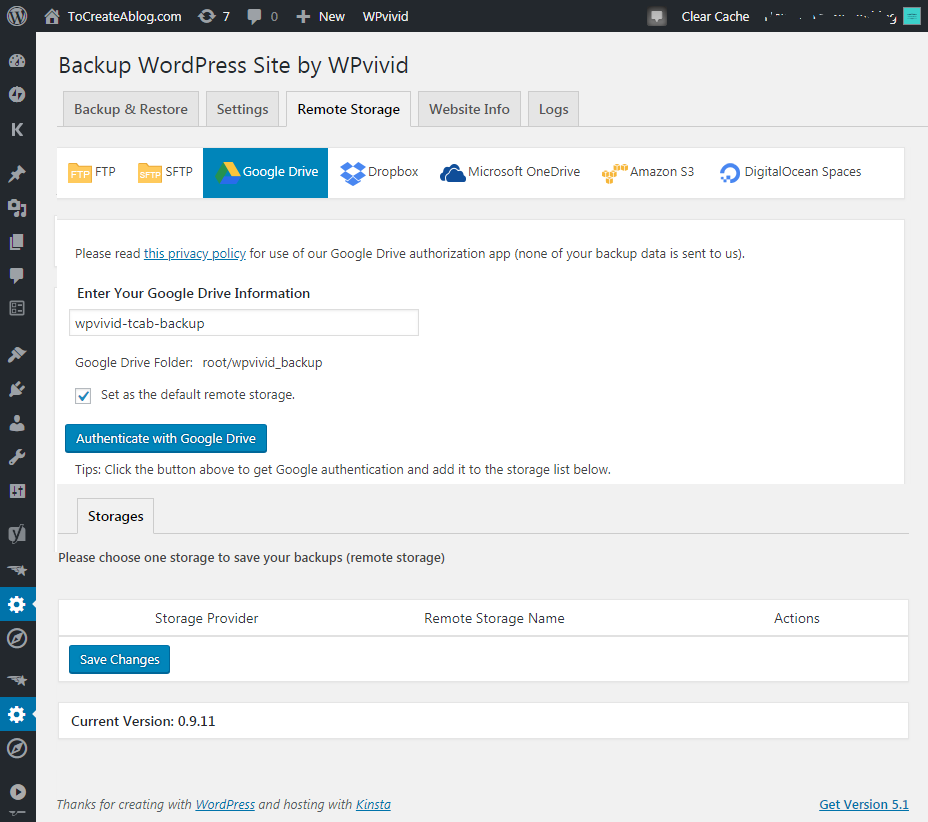
- FTP
- SFTP
- Dropbox
- Amazon S3
- Google sürücü
- Microsoft OneDrive
- DijitalOkyanus Alanları
Google Drive'ı bir uzak yedekleme hizmeti olarak kullanmak için, Google Drive'ı seçin ve yedeklemeniz için wpvivid-sitename-backup gibi bir ad yazın ve Varsayılan uzak depolama alanı olarak ayarla'yı işaretleyin veya işaretini kaldırın. seçenek.
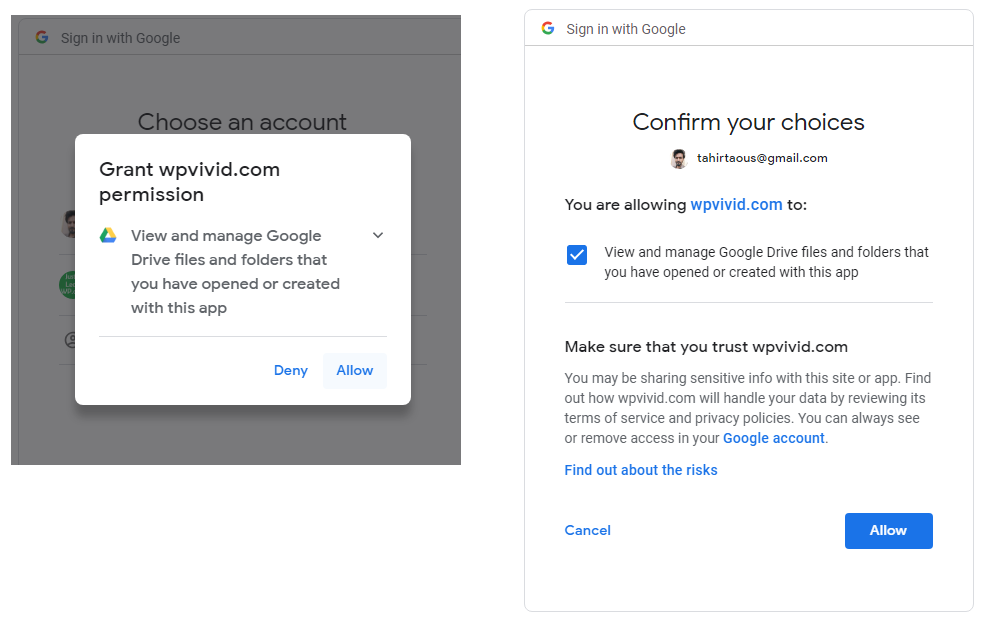
Son olarak Google ile Kimlik Doğrula düğmesini tıklayın ve izin vermek için Google hesabınızla oturum açın. Google'dan bir uyarı mesajı göreceksiniz. İzin Ver düğmesini tıklayın.
Bir test Yedeği oluşturun
Google hesabını uzaktan yedekleme hizmeti olarak ekledikten sonra, eklentinin web sitenizi Google Drive'a yedekleyebildiğinden emin olmanız gerekir.
Yedekle ve Geri Yükle sekmesine gidin. Yedeklemeyi Uzak Depolamaya Gönder seçeneğini seçin ve Şimdi Mavi Yedekleme düğmesini tıklayın.
Bizim durumumuzda toplam Dosya Boyutu 292.45MB ve veritabanı boyutu 8Mb idi. Yedekleme işlemi bir dakikadan daha kısa sürede tamamlandı.
WPVidid eklentisi ile ilk uzaktan yedeklemeyi oluşturduktan sonra, Google sürücümde sıkıştırılmış tam yedekleme dosyamızla wpvivid_backup adlı yeni bir klasör görebildim.
Ayrıca yedeklemeyi WordPress Panosundan indirip silebildim. Yedeklemeyi WordPress Kontrol Panelinden sildiğimde, yedekleme dosyası Google Drive'dan da silindi.
bizim kararımız
Şahsen, bu eklentiyi birkaç nedenden dolayı seviyorum. Basit arayüz, kullanımı kolay, birçok geri seçenek ve ücretsizdir.
Herhangi bir yedekleme eklentisi kullanmıyorsanız veya başka bir yedekleme eklentisi kullanmıyorsanız, bu eklentiyi bir deneyin, söz veriyorum, seveceksiniz.
WPvivid Yedekleme WordPress Site Eklentisini İndirin
